वर्डप्रेस - व्यक्तिगत प्रोफ़ाइल
इस अध्याय में, हम सीखेंगे कि वर्डप्रेस में एक व्यक्तिगत प्रोफ़ाइल कैसे बनाई जाए।
निम्नलिखित के लिए कदम हैं Personal Profile.
Step(1) - इस पर क्लिक करें Users → Your Profile बाएं नेविगेशन बार से।
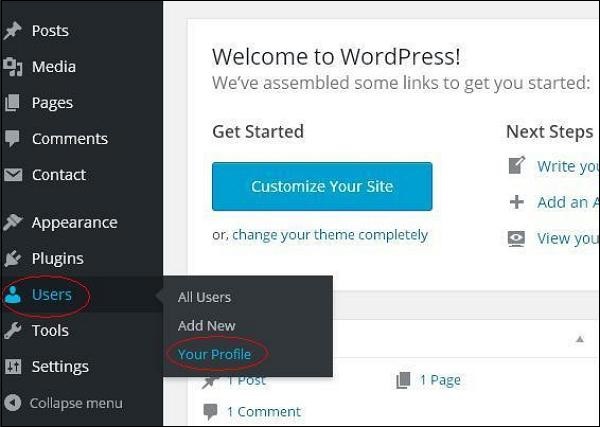
Step (2) - जब आप पर क्लिक करें ‘Your profile’ निम्न स्क्रीन प्रदर्शित की जाएगी।
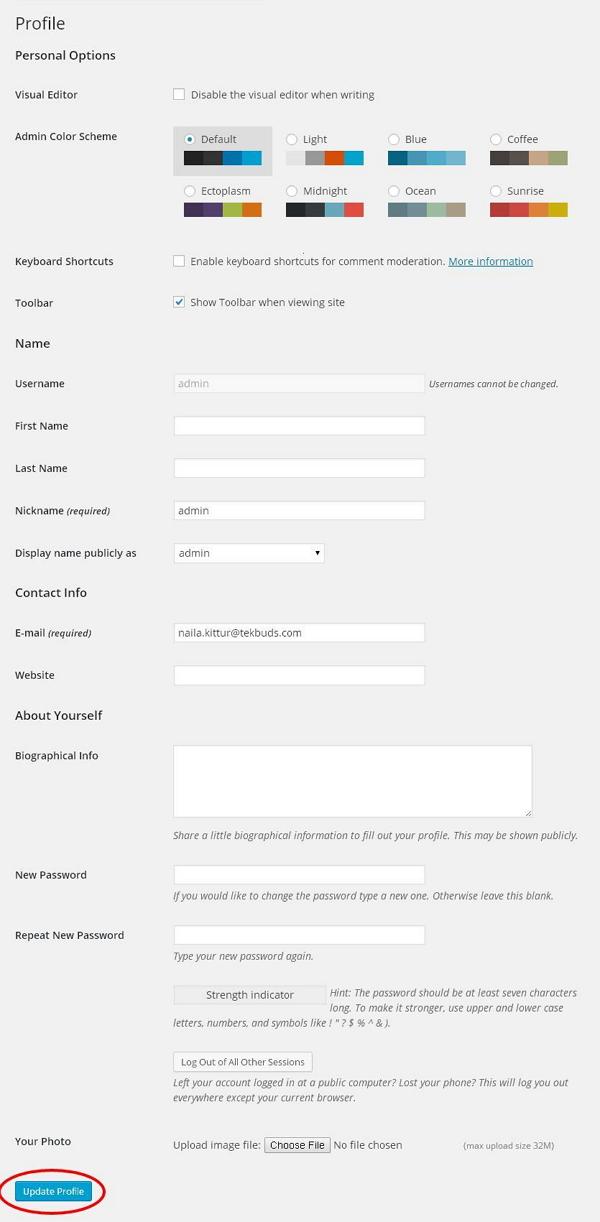
निम्नलिखित Personal options स्क्रीन पर दिखाई देते हैं -
Visual editor- जब आप अपनी साइट पर पोस्ट / पेज जोड़ रहे हैं तो आप इस सेटिंग को सक्षम कर सकते हैं यदि आप अपनी पोस्ट बनाना, प्रारूप करना या संपादित करना चाहते हैं। यदि आप इस सेटिंग को अक्षम करते हैं, तो आप इस विकल्प का उपयोग नहीं कर पाएंगे।
Admin color scheme - आप निम्न में से किसी का चयन करके अपनी वर्डप्रेस साइट का रंग बदल सकते हैं।
Keyboard Shortcuts - अगर आप अपना काम पूरा करने में बहुत तेज हैं और कीबोर्ड शॉर्टकट की जरूरत है तो आप इस बॉक्स को चेक कर सकते हैं।
Toolbar - यदि आप इस बॉक्स को चेक करते हैं, तो आप वर्डप्रेस का उपयोग करते समय टूलबार देख सकते हैं।
Name
Username - अपना उपयोगकर्ता नाम दर्ज करें।
First Name/ Last Name - अपना पहला नाम और अंतिम नाम दर्ज करें।
Nick name - यदि कोई हो तो निम नाम दर्ज करें।
Display name publicly as - यदि आप चाहते हैं कि आपका नाम सार्वजनिक रूप से प्रदर्शित हो तो बॉक्स को चेक करें।
Contact Info
E-mail - एक मान्य ई-मेल पता दर्ज करें।
Website - अपने वेब पते में टाइप करें।
About yourself
Biographical Info - आपके बारे में कुछ जानकारी।
New password - अपनी पसंद का पासवर्ड डालें।
Repeat password- प्रमाणीकरण के लिए पासवर्ड फिर से दर्ज करें। पासवर्ड में 7 अक्षर होने चाहिए।
Your photo- आप अपने कंप्यूटर से अपनी खुद की एक छवि अपलोड कर सकते हैं। यह आपकी प्रोफाइल पिक्चर होगी।
Step (3) - आपके द्वारा सभी परिवर्तनों को अपडेट करने के बाद, पर क्लिक करें Update Profile।